كيفية توصيل النت من الراوتر للكمبيوتر بدون كابل, هل انت جاهز لفصل الكابل؟ هل ما زلت تقوم بتوصيل جهاز الكمبيوتر الخاص بك بجهاز توجيه Wi-Fi باستخدام كابل إيثرنت؟ ربما لديك سطح مكتب أو كمبيوتر محمول قديم بدون إمكانية Wi-Fi. إذا كنت مستعدًا للتخلص من تلك الحبال المرهقة التي تربطك بمكان واحد ، فيمكننا مساعدتك.
كان هناك يوم كان فيه الاتصال اللاسلكي هو أحدث التقنيات. كان الاتصال بالإنترنت باستخدام كبل شبكة – أو حتى بخط هاتف ومودم – هو القاعدة. الآن ، الأمر عكس ذلك تمامًا. نقوم بتوصيل معظم أجهزة الكمبيوتر عبر اتصالات لاسلكية، ونادراً ما نرى ذلك الكبل الأزرق أو الأصفر يمتد من الجزء الخلفي لجهاز الكمبيوتر المحمول الخاص بنا.
بينما لا تزال هناك بعض الأسباب الوجيهة لتوصيل جهاز الكمبيوتر الخاص بك بكبل ، فقد لا تكون متأكدًا من كيفية الانتقال إلى اتصال لاسلكي. إذا كنت لا تزال تستخدم اتصالاً سلكيًا وتريد التخلص من الكابل ، يمكنك ذلك. إنه سهل ، وبأسعار معقولة ، ويمكننا أن نوضح لك كيفية القيام بذلك في مقال كيفية توصيل النت من الراوتر للكمبيوتر بدون كابل.
كيفية توصيل النت من الراوتر للكمبيوتر بدون كابل
سوف نقوم الان بتوضيح هذا الامر بشكل مفصل لك في مقال كيفية توصيل النت من الراوتر للكمبيوتر بدون كابل حتى تتمكن من الاستغناء عن كابل الراوتر الخاص بك ولكي تتمكن من الاتصال بشبكة لاسلكية بطريقه سهله وبسيطه جدا و كل ما عليك هو اتباع جميع الخطوات المذكورة في هذا المقال المفصل الذي قمنا بكتابته من أجلك حتى تتمكن من الاستفادة بالشكل الصحيح.
لماذا تريد التمسك باتصال الكابل الخاص بك؟
بغض النظر عن عدم معرفة كيف أو عدم قضاء الوقت فقط ، هناك بعض الأسباب الوجيهة للبقاء متصلاً بكابل الشبكة. باستخدام كابل إيثرنت ، يمكنك الحصول على سرعات بيانات أعلى بكثير. غالبًا ما يكون الاتصال المباشر بجهاز التوجيه أكثر موثوقية ، مما يسمح لك بالحصول على الإنترنت في المناطق التي لا تصل إليها شبكة Wi-Fi.
أعترف بذلك: ما زلت أستخدم اتصالًا سلكيًا على كمبيوتر العمل المحمول الخاص بي. بصفتي مهندس برمجيات ، أحتاج إلى نقل كميات كبيرة من الملفات والبيانات. أنا أيضًا في اجتماعات الصوت والفيديو باستمرار. الإنترنت عبر الكابل أكثر موثوقية ؛ يساعد في ضمان عدم انقطاع الاتصال عند تحميل أو تنزيل ملفات كبيرة.
ومع ذلك ، فإن الاتصال اللاسلكي أكثر ملاءمة. لدي خيار لاسلكي على كمبيوتر العمل المحمول الخاص بي ، لذا يمكنني قطع الاتصال بقاعدة الإرساء عندما أحتاج إلى ذلك. إذا انتقلت إلى غرفة أخرى ، فإن الأمر يستحق أحيانًا التضحية بالسرعة والموثوقية من أجل الراحة.
هناك بعض الأشياء التي يجب مراعاتها قبل قطع الكابل. قد يكون من الحكمة إبقاء السلك الخاص بك متاحًا ، ولكن يفضل معظم الأشخاص الانتقال لاسلكيًا.
معظم السرعات اللاسلكية اليوم سريعة بما يكفي لنقل الصوت والفيديو ومعظم البيانات. ما لم تكن تقوم في كثير من الأحيان بنقل كميات كبيرة من البيانات ، فمن الواضح أنك لن تلاحظ فرق السرعة عند الانتقال إلى اتصال لاسلكي.
ما هي خياراتي؟
إذا كنت مستعدًا للاتصال اللاسلكي ، فإليك من أين تبدأ.
أولاً ، أنت بحاجة إلى موجه لاسلكي. إذا لم يكن لديك واحد بالفعل ، فستتراوح الأسعار من الأسعار المعقولة جدًا إلى الراقية. ستحتاج أيضًا إلى نوع من محول Wi-Fi لجهاز الكمبيوتر الخاص بك.
هناك ثلاثة أنواع أساسية من المحولات: مضمن أو PCI أو USB. دعونا نلقي نظرة سريعة على كل منها.
مدمج Built-in
تحتوي معظم أجهزة الكمبيوتر التي تم تصنيعها في العقد الماضي على محول Wi-Fi مدمج. قد يكون لديك بالفعل الأجهزة التي تحتاجها. إذا لم تكن متأكدًا مما إذا كان لديك واحدة ، فتعرف على كيفية التحقق لاحقًا في سياق مقال كيفية توصيل النت من الراوتر للكمبيوتر بدون كابل.
إذا كان لديك شبكة Wi-Fi مدمجة ، فقد لا يزال من المفيد التفكير في أحد الخيارين التاليين. معظم المحولات المدمجة ذات جودة منخفضة. يميلون إلى الفشل أو لديهم مشاكل ؛ ما لم تكن اللوحة الأم جديدة ، فقد لا تستخدم أحدث التقنيات. يمكنك دائمًا تجربة جهازك المدمج الحالي ، وإذا كنت راضيًا عنه ، فأنت على ما يرام.
PCI
هذا النوع هو بطاقة تضيفها داخليًا. عادةً ما يعمل بشكل أفضل مع سطح المكتب لأنه من السهل جدًا فصله وإضافته يدويًا. باستخدام بطاقة PCI ، سيكون لديك القدرة على شراء أحدث وأسرع تقنية لاسلكية متاحة وتثبيتها.
يو اس بي USB
يعد خيار USB هو الأكثر تنوعًا لأنه يمكنك إضافته إلى أي نظام به منفذ USB. إنه يعمل بشكل جيد على كل من أجهزة الكمبيوتر المكتبية والمحمولة. لا داعي للقلق بشأن فتح الكمبيوتر — ما عليك سوى توصيله ، وستكون لاسلكيًا في لمح البصر. قد لا تحصل على أحدث التقنيات والسرعة مقارنة ببطاقة PCI ، ولكن هذه المحولات سريعة بما يكفي لمعظم المستخدمين.
فائدة كبيرة لـ USB نخبرك بها في موضوع كيفية توصيل النت من الراوتر للكمبيوتر بدون كابل هي أنه يمكنك أيضًا استخدام المحولات على الأجهزة الأخرى. فقط افصله من جهاز كمبيوتر وقم بتوصيله بآخر.
الخطوات التالية
إذا كنت بحاجة إلى إضافة بطاقة PCI أو مكون USB إضافي ، فإليك ما يجب القيام به.
1. حدد المحول الذي سيعمل بشكل أفضل بالنسبة لك
اكتشف نوع الواجهة التي تناسبك. إذا كانت أولويتك هي السرعة ، فإن PCI هو السبيل للذهاب. إذا كنت تريد الراحة ، ففكر في USB.
2. قم بالبحث
هناك مجموعة كبيرة من المحولات المتوفرة في السوق. قم ببعض البحث وابحث عن بحث يعمل جيدًا ويتناسب مع ميزانيتك.
3. شراء الجهاز
بمجرد أن تعرف ما تريد ، قم بشراء أجهزتك وانتظر بصبر حتى يتم تسليمها.
4. قم بتثبيت المحول
حان وقت التثبيت الآن. اتبع التعليمات الخاصة بجهازك الجديد. كثير من التوصيل والتشغيل ببساطة. إذا لم يتم تضمين أي تعليمات ، فعادة ما يعالج بحث Youtube البسيط المشكلة.
5. الاتصال
بمجرد تثبيت الجهاز ، قد يتم تثبيت برامجه تلقائيًا. قد توفر الشركة المصنعة قرصًا مضغوطًا أو قرص DVD أو رابط ويب لتثبيت البرنامج وإعداد الجهاز. في معظم الحالات ، ستجعلك متصلاً بشبكتك.
تأكد من أن لديك إعداد شبكة مع موجه لاسلكي في منزلك أو مكتبك أو في أي مكان تخطط لاستخدامه. تعرف على اسم الشبكة (network id) وكلمة المرور الخاصة بها. ستحتاج إليه بمجرد تثبيت برنامج الجهاز ومحاولة الاتصال.
شاهد أيضاً:
- كيف بدي اعرف كم معي نت امنيه
- تغيير كلمة سر راوتر امنية
- تغيير كلمة سر راوتر اورنج الأردن
- كيف أعرف سرعة النت
- إعادة ضبط راوتر امنية
- كيف اجعل الراوتر يبث مسافة بعيدة
التحقق من وجود أجهزة Wi-Fi
إذا لم تكن متأكدًا مما إذا كان جهاز الكمبيوتر الخاص بك يحتوي بالفعل على الأجهزة المناسبة ، سواء كان محولًا مضمنًا أو مهايئ PCI ، فيمكنك دائمًا التحقق. إليك الطريقة.
استخدم الخطوات التالية على جهاز يعمل بنظام Windows:
1. افتح إدارة الأجهزة.
من قائمة البدء أو مربع البحث في الزاوية اليمنى السفلية للشاشة ، اكتب “مدير الجهاز”. يجب أن ترى “إدارة الأجهزة” في قائمة النتائج. اضغط عليها لبدء تشغيلها.
2. قم بتوسيع قسم محولات الشبكة.
في قائمة الأجهزة ، ابحث عن “محولات الشبكة” وانقر عليها. سيؤدي هذا إلى توسيع وعرض قائمة أجهزة الشبكة.
3. ابحث عن محول “Wi-Fi”.
إذا كان لديك محول Wi-Fi ، فسترى جهازًا. انظر الصورة أدناه.
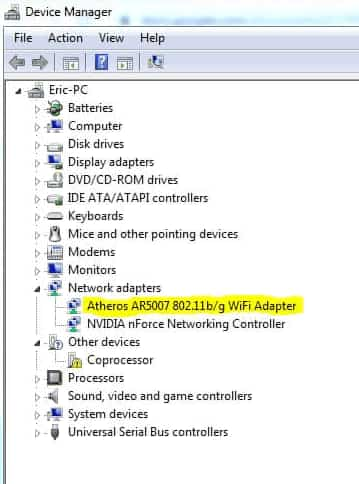
4. هذا يؤكد أن لديك محول Wi-Fi من نوع ما.
استخدم الخطوات التالية مع جهاز Mac:
1. ابحث عن رمز اللاسلكي
أسرع طريقة على جهاز Mac هي البحث عن رمز الشبكة اللاسلكية على شريط القائمة أعلى الشاشة.
2. تحقق من خلال شاشة معلومات النظام
اضغط مع الاستمرار على مفتاح الخيار ، وانقر فوق شعار Apple في شريط القائمة ، ثم انقر فوق “معلومات النظام”.
3. ابحث عن “Wi-Fi” ضمن إعدادات الشبكة
إذا كانت لديك بطاقة ، فستظهر المعلومات المتعلقة بها هنا.
الاتصال
إذا كنت قد اشتريت محول Wi-Fi جديدًا ، فمن المأمول أن يقوم برنامج التثبيت المرفق به بتوصيلك. إذا لم يكن الأمر كذلك ، فهناك بعض الخطوات التي يمكنك اتخاذها للتوصيل. إذا كان لديك بالفعل الجهاز المناسب ، ولكن لا يمكن الاتصال لسبب ما ، يمكنك استخدام هذه الخطوات نفسها.
يمكنك أيضًا التحقق لمعرفة ما إذا كان جهاز الكمبيوتر الخاص بك يحتوي على مفتاح أو زر أو مفتاح خارجي تحتاج إلى الضغط عليه لتشغيل Wi-Fi. غالبًا ما يكون لها رمز مثل الرمز أدناه.

هذا هو أحد الأسباب الشائعة لعدم اتصال النظام تلقائيًا بشبكة Wi-Fi. إذا كنت لا ترى الزر ، فيمكنك دائمًا إجراء بحث عبر الإنترنت عن طرازك وإصدارك لمعرفة ما إذا كانت هناك طريقة خارجية لتشغيله ولكن ضع في اعتبارك أنه لن يكون هذا في جميع الأنظمة.
لتمكين Wi-Fi من خلال نظام التشغيل الخاص بك ، يمكنك اتباع الخطوات أدناه لجهاز يعمل بنظام Windows 10. يمكنك استخدام طريقة مماثلة للإصدارات السابقة من windows.
الاتصال في نظام التشغيل Windows 10
- انقر فوق زر Windows في الزاوية اليسرى السفلية من سطح المكتب.
- اكتب “الإعدادات”.
- ابحث عن “الشبكة والإنترنت” ثم انقر عليها.
- انقر على “Wi-Fi”.
- على شاشة Wi-Fi ، انقر فوق زر التشغيل / الإيقاف لتشغيل Wi-Fi.
- يمكنك بعد ذلك الاتصال بشبكتك باستخدام اسم الشبكة وكلمة المرور.
بالنسبة لنظام التشغيل Mac ، اتبع الخطوات التالية.
- انقر فوق رمز Wi-Fii في شريط القائمة.
- انقر فوق تحديد “Wi-Fi: On”.
- يمكنك بعد ذلك تحديد شبكة للاتصال بها باستخدام اسم الشبكة وكلمة المرور.
بمجرد تمكين Wi-Fi وتوصيله ، يجب أن تكون جاهزًا للانطلاق. لا مزيد من الكابلات التي تعيقك. ستكون لك الحرية في التجول في منزلك أو مكتبك.
الخاتمة
في نهاية مقال كيفية توصيل النت من الراوتر للكمبيوتر بدون كابل اتمنى ان يكون قد نال على إعجابكم وأن تكون جميع الطرق والخطوات التي قمنا بشرحها لك مفيدة لإرضاء بحثكم في محرك البحث جوجل كما أنه يمكنكم الاطلاع على قسم اسئلة تقنية والذي يحتوي على العديد من المقالات التي سوف تفيدكم في مجال عملكم عبر الانترنت واستخدامكم للتكنولوجيا في حياتكم اليوميه, كان معكم موقع المتميزون في موضوع كيفية توصيل النت من الراوتر للكمبيوتر بدون كابل والى اللقاء.







